Intégration de la télévente dans Adobe Commerce (Magento)
Ce guide décrit comment ajouter le module complémentaire de télévente Affirm pour Adobe Commerce (Magento).
Aperçu
Le module complémentaire Affirm Telesales permet à vos représentants téléphoniques et administrateurs de fournir Affirm comme option de paiement lors de la création de commandes dans Adobe Commerce (Magento). Lorsqu'ils créent une commande à l'aide de l'option Télévente, Affirm envoie au client un lien par courriel et par SMS pour commencer le processus de demande de prêt.
Avant de commencer
Before adding the module, you should have already installed and configured Affirm for Adobe Commerce (Magento).
Click here to review the Adobe Commerce Telesales module release notes.
Développement de Sandbox
Develop and test the Affirm integration in your development environment connected to our sandbox. To use our sandbox, retrieve your sandbox API keys at https://sandbox.affirm.com/dashboard/#/apikeys for use during integration.
Notez que nous n'envoyons des SMS avec le lien de paiement que depuis l'environnement Affirm Live. Pendant les tests en environnement Sandbox, utilisez des courriels pour le lien de caisse.
After development and testing, you will need to update your integration to use your live API keys, which you can find at https://affirm.com/dashboard/#/apikeys.
1. Installez le module de télévente Adobe Commerce (Magento)
Download the Adobe Commerce (Magento) Telesales Add-on module here.
Installation à l'aide de Composer
- Accédez à MAGENTO_ROOT et exécutez la commande suivante :
composer require affirm/magento2-telesales- Mettez à jour le module en exécutant les commandes suivantes :
composer update
php bin/magento setup:upgrade
php bin/magento setup:di:compile**
2. Configurer le module de télévente Adobe Commerce (Magento)
Après avoir installé le module de télévente Adobe Commerce (Magento), activez-le en mettant à jour les configurations d’Adobe Commerce (Magento) :
- Connectez-vous à votre portail d’administration Adobe Commerce (Magento).
- Accédez à Magasins > Configuration > Ventes > Modes de paiement > Affirm > Extension Affirm Televentes.
- Définissez Activé sur Oui.
- Sous Affirm, gardez le mode réglé sur Sandbox (pour le développement et les tests) et assurez-vous que le reste des paramètres est configuré, comme la clé API publique et la clé API privée que vous avez récupérées dans le tableau de bord marchand Affirm environnement de test.
- Si votre processus de caisse capture automatiquement les frais, définissez Action de paiement sur Autoriser et capturer.
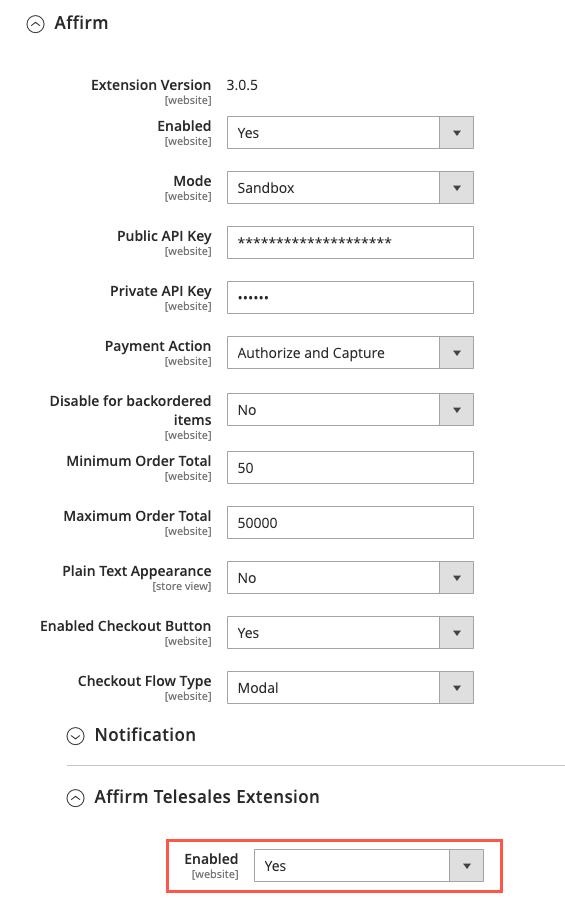
3. Testez le module
Nous envoyons uniquement des SMS avec le lien de paiement de l'environnement Affirm Live. Pendant les tests en environnement Sandbox, utilisez des courriels pour le lien de caisse.
- Dans votre système de gestion des commandes, créez une commande.
- Saisissez une adresse et un numéro de téléphone mobile valides aux États-Unis (Affirm ne fonctionnera pas avec une fausse adresse ou un faux numéro de téléphone).
- Sélectionnez Affirm comme option de paiement.
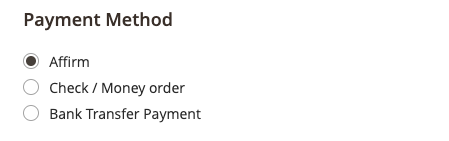
- Cliquez sur Soumettre la commande pour la placer dans un état En attente.
- Sous Informations de paiement, cliquez sur le bouton Envoyer le lien de caisse Affirm.
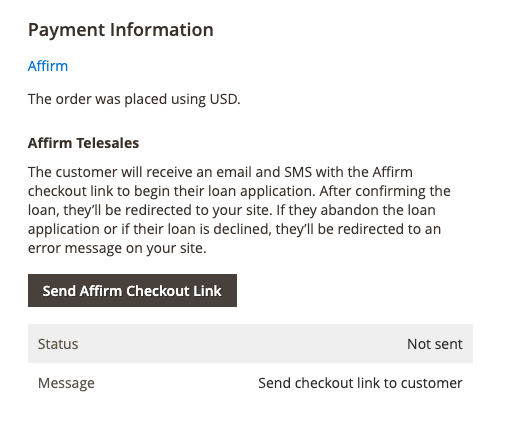
- Trouvez le courriel contenant le lien de paiement et cliquez dessus.
- Si vous disposez d'un compte existant, cliquez sur Se connecter.
- Si vous n'avez pas de compte existant, créez-en un avec les éléments suivants :
- Tout prénom et nom de famille.
- Une adresse courriel avec un format valide.
- Un numéro de téléphone cellulaire américain valide (vous n'avez pas besoin d'accéder à ce numéro) que vous utiliserez lors de toutes les tentatives de paiement ultérieures
- Une date de naissance datant de plus de 18 ans.
- Quatre chiffres quelconques.
- Saisissez 1234 pour le code de vérification et cliquez sur VERIFY CODE.
- Complétez le processus de paiement et cliquez sur CONFIRMER LE PRÊT.
- Vérifiez que la commande est traitée ou complétée dans votre tableau de bord de gestion des commandes.
- Verify that the transaction appears in your platform's admin panel and on sandbox.affirm.com/dashboard.
4. Go Live
Étape 1 : Développement de Sandbox
Before going live with your Affirm integration, we suggest testing in in your development environment connected to our sandbox. To use our sandbox, retrieve your sandbox API keys at https://sandbox.affirm.com/dashboard/#/apikeys for use during integration.
After development and testing, you will need to update your integration to use your live API keys, which you can find at https://affirm.com/dashboard/#/apikeys.
Étape 2 : Connexion à l'environnement Affirm en ligne
- Retrieve your live API keys at https://affirm.com/dashboard/#/apikeys.
- Dans le panneau d'administration Magento 2, accédez à Magasins > Configuration > Ventes > Modes de paiement > Affirm.
- Définissez le Mode sur Production.
- Saisissez la clé API publique et la clé secrète (clé privée) que vous venez de récupérer dans le tableau de bord des Commerçants d'Affirm.
Étape 3 : Mettre en ligne!
Une fois que vous êtes connecté à notre environnement réel et que nous avons testé votre intégration, vous êtes prêt à passer à l'action et à proposer Affirm comme option de paiement à vos clients.
FAQ et autres problèmes connus
- Comment résoudre les problèmes de compatibilité avec Magento 2.2.x
Magento 2.2.x version or lower will need to have the following functions replaced:
addCommentToStatusHistory-->addStatusHistoryComment
// Update order history comment
$order->addStatusHistoryComment('Affirm checkout has been sent to the customer. Checkout token: '.$checkout_token, false, false);Changes related to CsrfAwareActionInterface will need to be removed:
class Confirm extends Action implements CsrfAwareActionInterface --> class Confirm extends Action
class Confirm extends Action- How to solve blank admin error page issue when installing under
MAGENTO_ROOT/app/code/
Magento 2.2.x :
{
$realPath = str_replace('\\', '/', $this->fileDriver->getRealPath($path));
if (!is_array($directories)) {
$directories = (array)$directories;
}
foreach ($directories as $directory) {
if (0 === strpos($realPath, $directory)) {
return true;
}
}
return false;
}Magento 2.3.x :
$realPath = str_replace('\\', '/', $this->fileDriver->getRealPath($path));Mis à jour Il y a 17 jours
 USA
USA
 Canada
Canada